Познакомьтесь с ностальгическим весельем в кооперативных играх с Minecraft! В этом руководстве подробно описывается, как насладиться сплит-экраном Minecraft на одном или других совместимых консолях Xbox. Соберите своих друзей, приготовьте свои закуски, и давайте начнем!
Важные соображения:
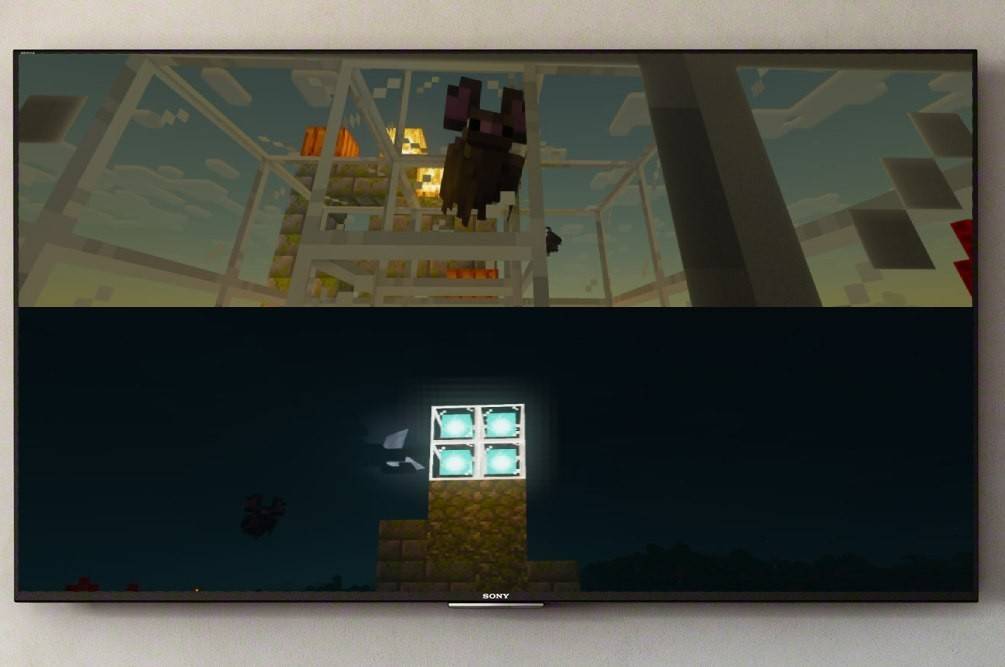 Изображение: Ensigame.com
Изображение: Ensigame.com
- Только консоль: Функциональность разделенного экрана является эксклюзивным для консолей (Xbox, PlayStation, Nintendo Switch). Игроки ПК, к сожалению, исключены из этого местного многопользовательского опыта.
- Системные требования: Убедитесь, что ваш телевизор или монитор поддерживает по крайней мере 720p HD разрешение и что ваша консоль совместима. Подключение HDMI рекомендуется для автоматической корректировки разрешения; VGA может потребовать ручной конфигурации в настройках вашей консоли.
Локальный геймплей с разделенным экраном:
 Изображение: Ensigame.com
Изображение: Ensigame.com
До четырех игроков может наслаждаться одновременным игровым процессом на одной консоли. Вот общее прохождение:
-
Подключите консоли: Используйте кабель HDMI, чтобы подключить вашу консоль к дисплею.
-
Запустите Minecraft: Начните Minecraft и выберите новую игру или существующий мир. ВнеСТКО, отключите многопользовательскую функцию в настройках игры.
-
Настройте свой мир: Выберите свою сложность, игровой режим и настройки мира. При использовании ранее существовавшего мира пропустите этот шаг.
-
Запустите игру: Нажмите кнопку «Пуск», чтобы загрузить мир Minecraft.
-
Добавьте игроков: Как только игра загрузится, активируйте дополнительные игровые автоматы. Конкретная кнопка варьируется в зависимости от консоли; В PlayStation это обычно кнопка «Параметры» (дважды нажата), в то время как пользователи Xbox часто используют кнопку «запустить».
-
Логин игрока: Каждый дополнительный игрок должен будет войти в свои учетные записи, чтобы присоединиться к игре. Экран будет автоматически разделяться на разделы (2-4 игрока).
 Изображение: Ensigame.com
Изображение: Ensigame.com
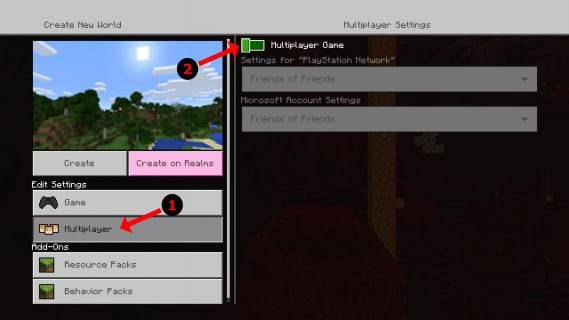 Изображение: alphr.com
Изображение: alphr.com
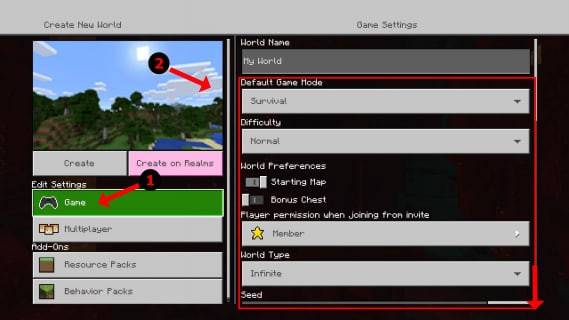 Изображение: alphr.com
Изображение: alphr.com
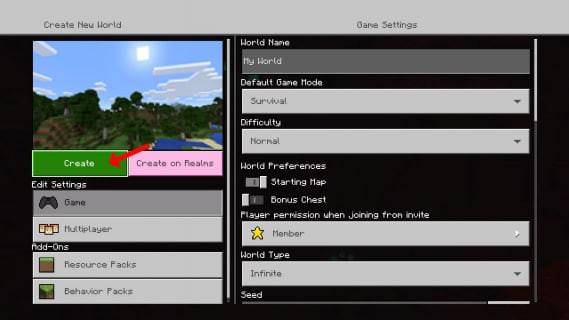 Изображение: alphr.com
Изображение: alphr.com
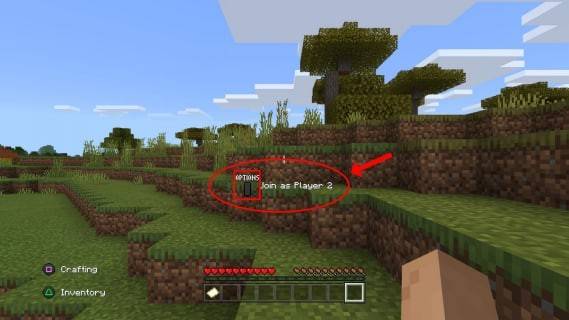 Изображение: alphr.com
Изображение: alphr.com
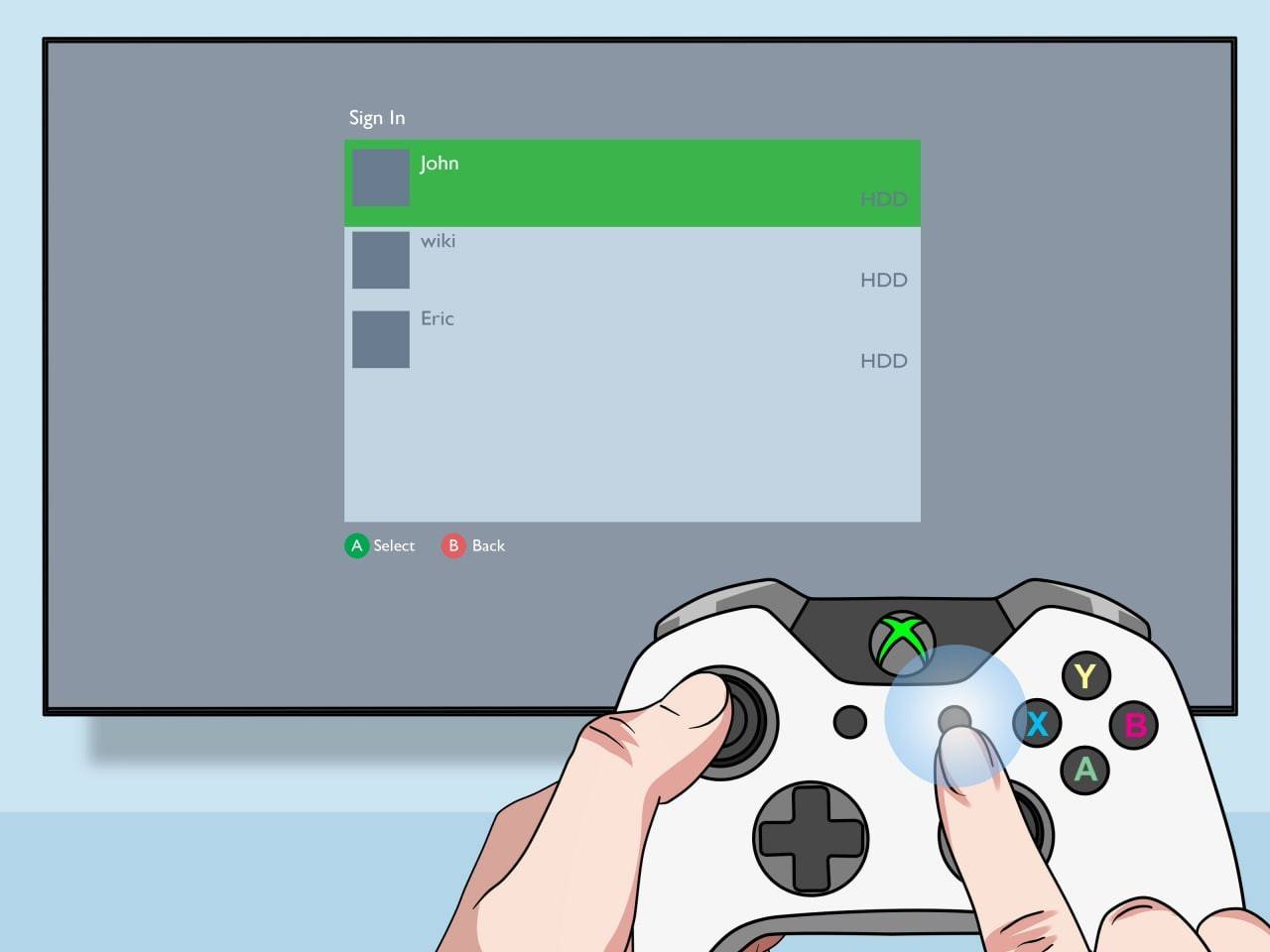 Изображение: pt.wikihow.com
Изображение: pt.wikihow.com
Онлайн-многопользователь с локальным разделенным экраном:
 Изображение: youtube.com
Изображение: youtube.com
В то время как прямой онлайн-экраны не поддерживается, вы можете объединить локальный сплит с многопользовательским онлайн. Следуйте шагам для локального сплит-экрана, но включите многопользовательскую функцию перед запуском игры. Затем отправьте приглашения своим онлайн -друзьям, чтобы присоединиться к вашему миру.
Наслаждайтесь совместным весельем Minecraft с друзьями, будь то на месте или онлайн!




















